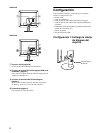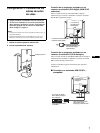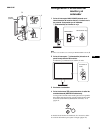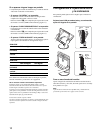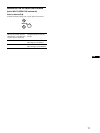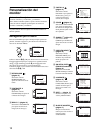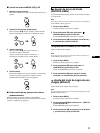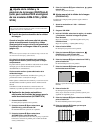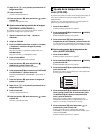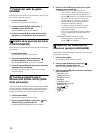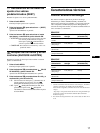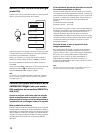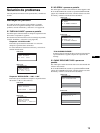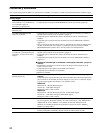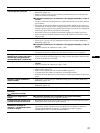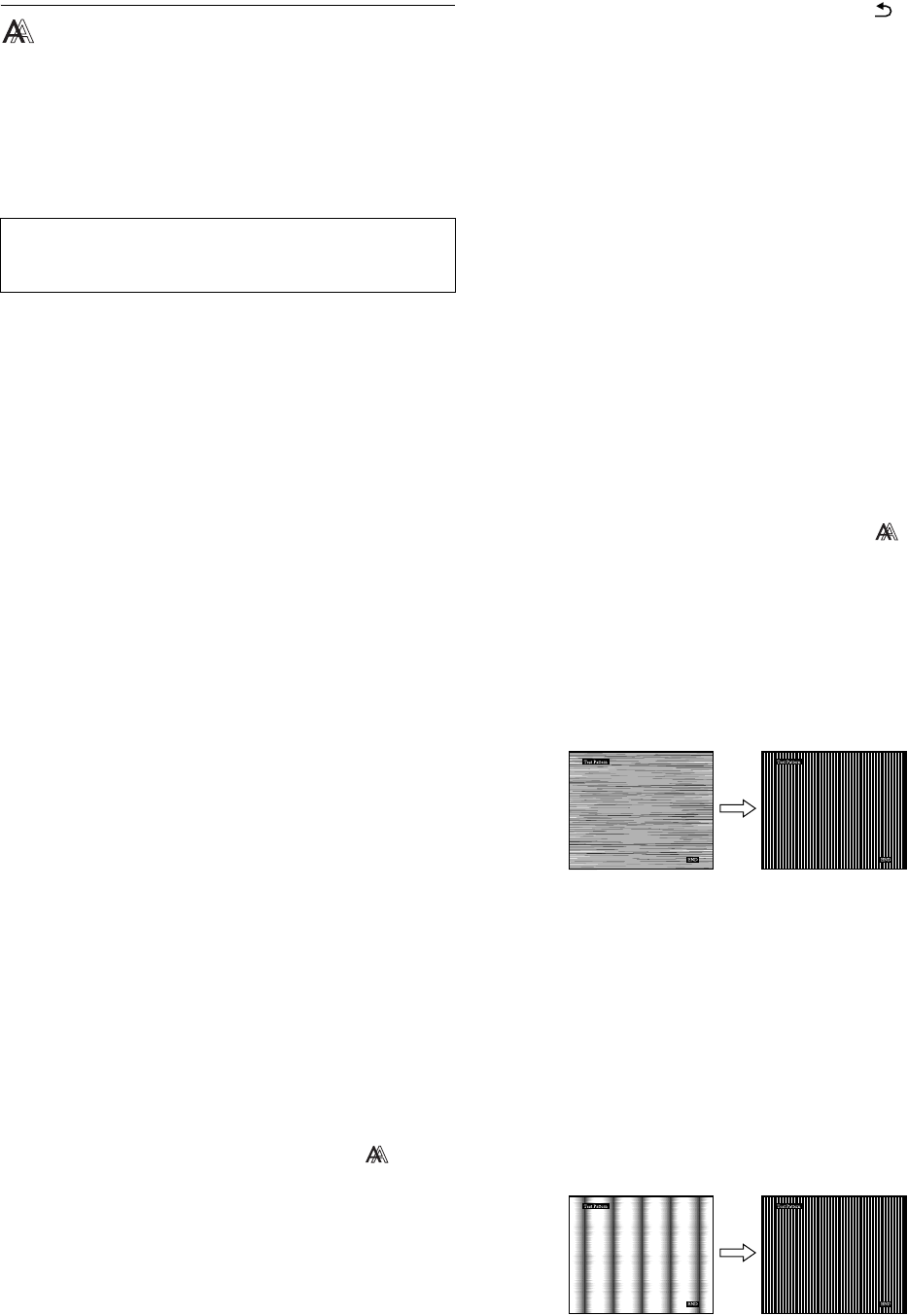
14
Ajuste de la nitidez y la
posición de la imagen (PANTALLA)
(sólo para señales RVA analógicas
de los modelos SDM-S73E y SDM-
S74E)
x Función de ajuste automático de la calidad
de imagen
Cuando el monitor recibe una señal de entrada,
ajusta automáticamente la posición y nitidez
(fase/paso) de la imagen con el fin de garantizar la
visualización de una imagen nítida en la pantalla
(página 18).
Nota
Si la función de ajuste automático de la calidad de imagen está activada,
sólo funcionará el interruptor 1 (alimentación).
Si la función de ajuste automático de la calidad de
imagen de este monitor parece no ajustar la imagen
completamente
Es posible realizar ajustes automáticos adicionales de la calidad
de imagen para la señal de entrada actual. (Consulte
AUTOMÁTICA a continuación.)
Si aún necesita realizar ajustes adicionales de la
calidad de imagen
Es posible ajustar manualmente la nitidez (fase y paso) y la
posición (horizontal o vertical) de la imagen.
Dichos ajustes se almacenan en la memoria y se vuelven a activar
automáticamente cuando la pantalla recibe la misma señal de
entrada.
Si modifica la señal de entrada tras conectar de nuevo el
ordenador, es posible que deba realizar los ajustes de nuevo.
x Realización de ajustes automáticos
adicionales de la calidad de imagen para la
señal de entrada actual (AUTOMÁTICA)
1 Pulse el botón MENU.
El menú principal aparecerá en la pantalla.
2 Pulse los botones m/M para seleccionar
(PANTALLA) y pulse el botón OK.
El menú PANTALLA aparecerá en la pantalla.
3 Pulse los botones m/M para seleccionar
AUTOMÁTICA y pulse el botón OK.
Realice los ajustes necesarios de la fase, el paso y la posición
horizontal o vertical de la pantalla para la señal de entrada
actual y almacénelos.
4 Pulse los botones m/M para seleccionar y pulse
el botón OK.
Volverá a la pantalla del menú.
x Ajuste manual de la nitidez de la imagen
(FASE/ANCHO)
La nitidez de la imagen puede ajustarse según se indica a
continuación.
1 Ajuste la resolución en 1 280 × 1 024 en el
ordenador.
2 Cargue el CD-ROM.
3 Inicie el CD-ROM, seleccione la región y el modelo
y, finalmente, visualice la imagen de prueba.
Para Windows
Haga clic en [Utility] t [Windows]/[Win Utility.exe].
Para Macintosh
Haga clic en [Utility] t [Mac]/[Mac Utility].
4 Pulse el botón MENU.
El menú principal aparecerá en la pantalla.
5 Pulse los botones m/M para seleccionar
(PANTALLA) y pulse el botón OK.
El menú PANTALLA aparecerá en la pantalla.
6 Pulse los botones m/M para seleccionar FASE y
pulse el botón OK.
El menú FASE aparecerá en la pantalla.
7 Pulse los botones m/M hasta que las rayas
horizontales sean mínimas.
Realice el ajuste de forma que las rayas horizontales sean
mínimas.
8 Pulse el botón OK.
El menú principal aparecerá en la pantalla.
Si hay rayas verticales en toda la pantalla, ajuste el paso
siguiendo los siguientes pasos.
9 Pulse los botones m/M para seleccionar ANCHO y
pulse el botón OK.
El menú ANCHO aparecerá en la pantalla.
10 Pulse los botones m/M hasta que las rayas
verticales desaparezcan.
Realice el ajuste de forma que las rayas verticales desaparezcan.
Nota
No es necesario realizar ningún ajuste cuando se reciben señales RVA
digitales del conector de entrada DVI-D.